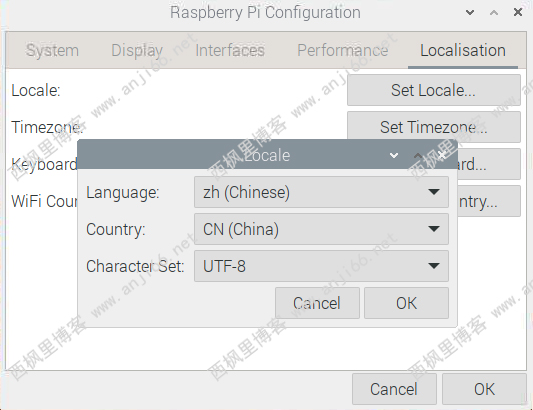树莓派自买来就一直是我的内网测试服务器,前几天明显感觉反应迟钝了,就去检查了一下,发现之前散热壳上的小风扇停了,拿个螺丝刀拨弄一下扇叶转不动,应该是滚珠没油“焊”死在上面了。不得已网购散热风扇,买着买着就变成买了一个散热风扇,一个金属外壳,一块3.5寸屏。冲动消费害死人。明明5块钱搞定的事情,最后搞成95块钱。
硬件组装部分就略过了。东西到手就直接装上了,然后开机,屏幕是点亮了,但是白屏啥也不输出。翻了一下包装盒,里面有装说明书,原来要装驱动。驱动安装命令如下:
sudo rm -rf LCD-show git clone https://github.com/Lcdwiki/LCD-show.git chmod -R 755 LCD-show cd LCD-show/ sudo ./MHS35-show
第一行命令如果没装过小屏的,其实可以不输,后面就克隆一个驱动项目给个权限执行安装就完事了。装完自动重启,但是我的自动重启没成功,卡死了重启步骤上了,没办法只能关机重启,然后还是无法进入系统,泥煤的,心态一下就崩了呀,这要重烧系统的节奏啊,问题是我上面的项目没备份下来啊,算了程序啥的电脑上还有,就是丢点数据,也都是自用的无所谓了。现在的问题是怎么搞定白屏,刚刚命令都正常执行了,一直到reboot显示出来就死了。有可能是系统问题,因为我现在的系统是之前官方出的64位beta版,就去看了下树莓派官网上,现在有64位正式版可以用了,而且还是2022年1月刚更新的。下镜像,烧系统,重装驱动,一溜烟3.5寸屏正常输出了。
树莓派之前一直是通过HDMI连接到我竖屏上的,上面小屏驱动完成后重启,小屏完美显示了,大屏反而不输出了,显示:输入不支持字样。然后就问了下卖家,是不是不能同步显示,卖家说可以同时显示的,并丢了个链接给我:http://www.lcdwiki.com/zh/安装支持FBCP的驱动后HDMI显示器无显示。原因很明确:由于3.5寸屏幕安装的驱动默认输出分辨率为480*320,而传统的HDMI显示器很多不支持低于640*480的HDMI输入信号,所以HDMI显示器无法正常显示甚至无显示。解决方案:
打开Micro SD卡根目录的config.txt文件,在文件末端找到:hdmi_cvt 480 320 60 6 0 0 0 修改为:将480 320 数值修改成640*480, 800*480或更高分辨率的对应值(注意空格),举例:修改成800*480分辨率 hdmi_cvt 800 480 60 6 0 0 0。根据此法完美解决双屏显示的问题,新的问题是大屏的分辨率太低,不太好看,遂改成hdmi_cvt 1280 800 60 6 0 0 0的分辨率了,当然使用1920*1080的也可以,这样小屏上的显示的会小很多,但后面用VNC无所谓了,毕竟3.5寸的触摸跟个三等残废似的,没啥diao用。
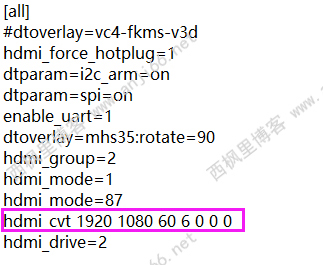
驱动装好就打开树莓派的VNC service,用客户端VNC Viewers连接操作,打开VNC可以通过树莓派设置去操作,也可以使用 sudo raspi-config的命令行配置方式操作。就去安装宝塔面板去了,大便系统上装宝塔有点慢,宝塔装好登录装运行环境,等装完就个把小时过去了,等再来操作的时候发现VNC断开了,死活连不上,树莓派上的VNC配置项翻了个遍,VNC services停了开开了停,也没解决。然后再找解决方案的时候偶然看到VNC连接端口是5901,然后就在VNC Viewers上输入IP+端口再试,还是连不上,就有点纳闷了,百思不得其姐。然后就复盘了一下刚才所谓的操作,除了装宝塔,啥也没干,宝塔可以正常使用,就VNC用不了,折腾了半天准备放弃了,大不了不用VNC了,接键盘鼠标好了。就去改宝塔的配置,再改宝塔入口的时候看到端口,恍然大悟,宝塔用root权限安装的,装完后接管树莓派所有端口了,在宝塔安全菜单里面放行VNC的5901端口就好了。
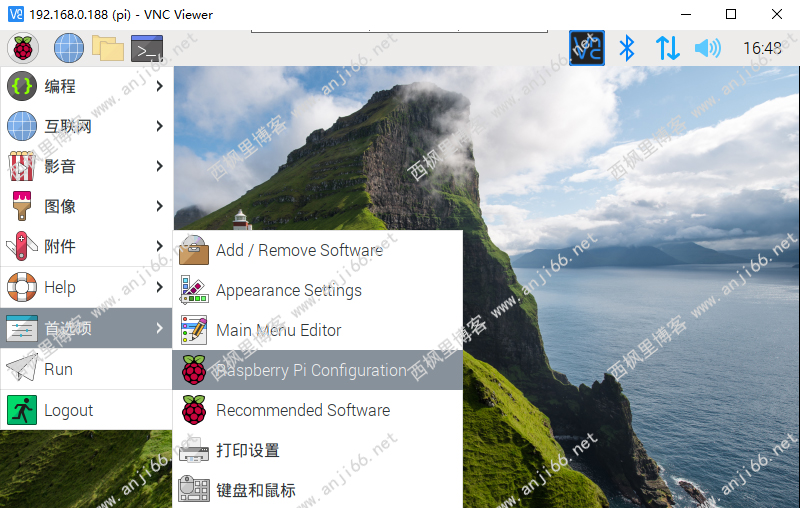
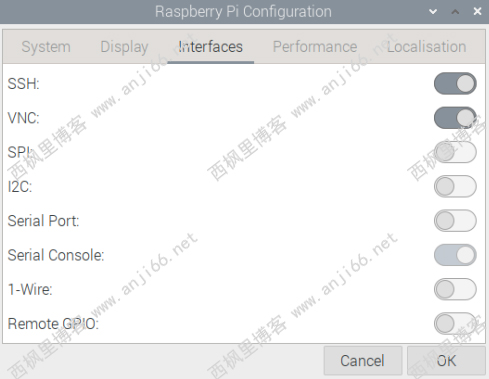
既然树莓派有个小屏了,再整个音箱,加上无线键鼠和随身投影,一套完美的办公套件啊,笑。其实我纯粹就是为了试下连接音箱是啥效果,树莓派蓝牙搜索设备,连接,一路顺畅,打开网易云音乐,随便放个曲子,音箱就是不响,哑火状态。联想到PC上,有多个音源输出设备的话,要手动选择输出设备的,点开树莓派的喇叭图标,好像只有音量调节和静音。右键点开,看到Audio Outputs,选择刚刚适配好的蓝牙,悠扬的乐曲就出来了。
1、安装宝塔提示要用root权限,树莓派默认没有使用root账户。需要手动切换一下,使用 sudo -s命令,或则使用su命令,输入设置的root密码即可。如果不能成功就是没有开启root账号,通过命令sudo passwd root启用,输入两遍密码就好了。
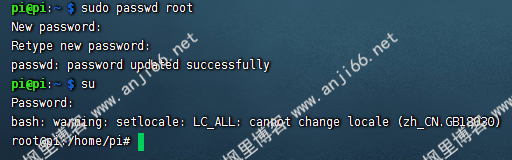
2、提示bash: warning: setlocale: LC_ALL错误,把树莓派设置里面的localisation的charset设置为UTF-8即可。